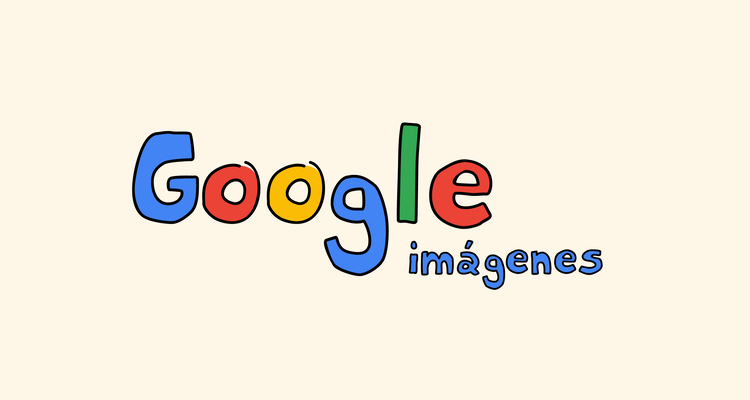Google es un mundo en sí mismo. Nos ofrece un sinfín de posibilidades, y cada vez más gracias a las mejoras en Inteligencia Artificial que aplican en su propio buscador. Una de las funcionalidades que cada vez tiene más relevancia en los smartphones es la búsqueda por imágenes.
Es una opción válida para utilizar desde PC o dispositivos móviles como Android o iOS y es compatible con la gran mayoría de navegadores como son: Chrome, Firefox, Safari o Edge.

Buscar por imágenes parecidas en Google
Si tienes una imagen en tu ordenador y quieres encontrar una fotografía muy parecida o la misma pero en otros tamaños, todo lo que tendrás que hacer es ir a Google Imágenes o hacer clic directamente en el icono de cámara que aparece en la barra de navegación (Google Lens).
En lugar de escribir, arrastra la foto desde tu escritorio o pega el enlace de la imagen y presiona el botón de buscar.
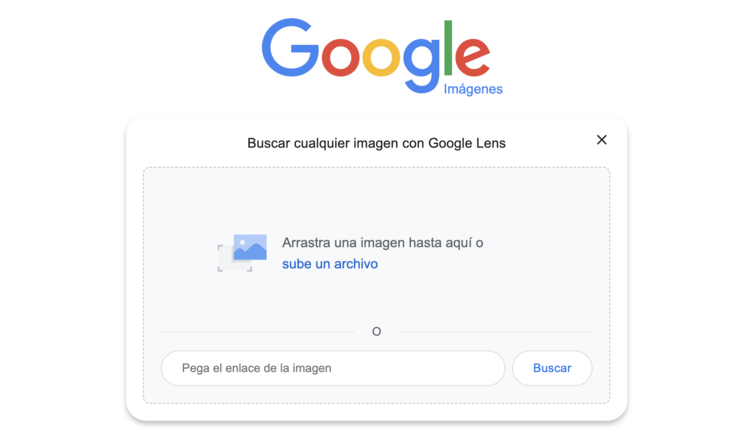
Magia, ¿verdad? Nosotros también creemos que Google es el más listo de su clase.
Como se aprecia en la imagen, la tecnología que hay por detrás para buscar por imágenes es Google Lens. Si quieres saber qué es Google lens, para qué sirve y cómo usarlo, haz clic en el enlace señalado.
Cómo buscar en Google por imágenes desde el móvil
Para buscar en Google por fotos desde un dispositivo móvil necesitamos abrir nuestra app de Chrome o Google y acceder desde la propia barra del navegador. Hay varias formas de buscar en Google por imágenes:
Buscar por imágenes en Google – Android
Lo primero que necesitamos para buscar por foto en Google es disponer de la aplicación de Google o Google Chrome. A continuación indicamos los pasos a seguir:
- Instala la app de Google o navegador de Chrome.
- Abre cualquiera de ellas y busca el icono de Google Lens (icono de cámara).
- Haz clic para hacer una búsqueda con la cámara del móvil o sube una foto que ya tengas.
Una vez insertada, te aparecerán las coincidencias en Google e imágenes relacionadas.

Buscar por foto en Google es muy simple. Además ya no hace falta que entres a Google imágenes para hacer todo el proceso a menos de que quieras inspirarte en otras fotografías.
Buscar por imágenes en Google – iPhone y iPad
Si quieres buscar imágenes desde iPhone o iPad sigue los siguientes pasos:
- Instala la app de Google o navegador de Chrome si no lo has hecho ya
- Abre Google y haz clic en el icono de Google Lens
- Sube la fotografía que quieras desde tu móvil
Los pasos son los mismos que en Android porque siempre dependemos en estos casos de Google. La diferencia es que al no ser un dispositivo Android, el navegador de Chrome no vendrá por defecto y te tocará descargarlo desde la Apple Store.
Cómo buscar en Google por imágenes a partir de los resultados de búsqueda
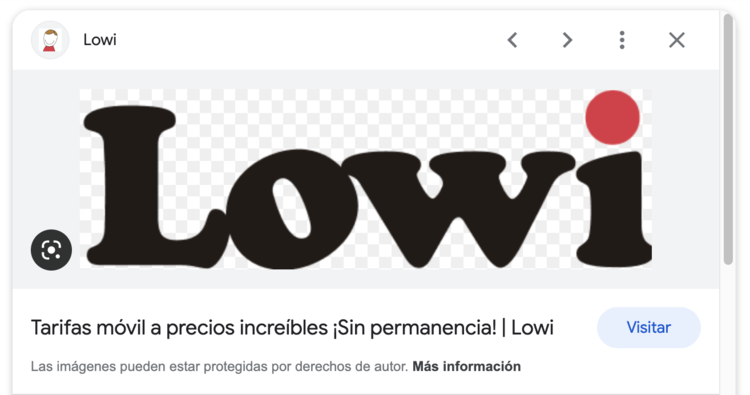
Otras de las opciones bastante prácticas es buscar otras imágenes a partir de lo que te encuentres en los resultados de búsqueda. ¿Cómo? Necesitamos entrar en Google Imágenes para poder probarlo:
- Haz clic en Google imágenes
- Busca y encuentra la imagen que quieres trabajar
- Haz clic sobre la imagen
- Haz clic en el icono de “búsqueda por imagen” de la esquina inferior izquierda
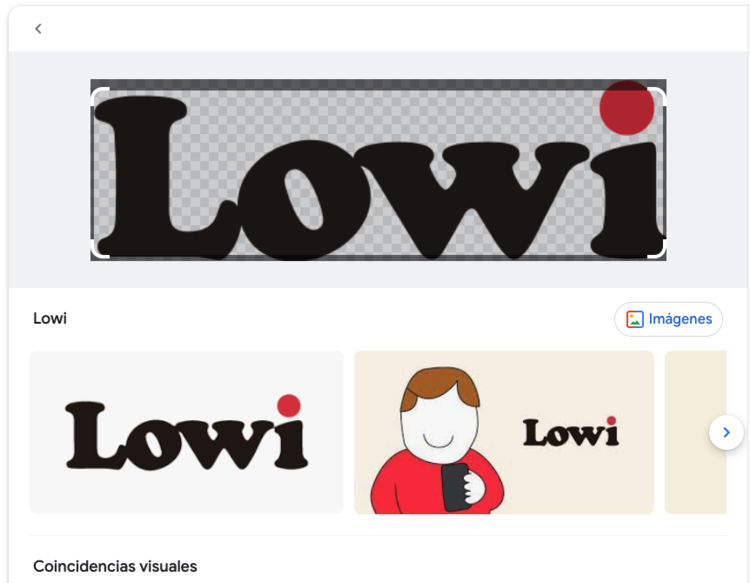
Verás un carrusel de imágenes relacionadas y un montón de coincidencias visuales donde podrás ver el detalle si haces clic en cada una de las fotos.
Por último, si necesitas mejorar tu fibra óptica para que todas las imágenes cargadas vayan a toda velocidad, contrata ya la tarifa de fibra 600MB, nuestra tarifa de fibra óptica más barata. ¡Corre a Lowi!
Como tu operador SIMPLE, Lowi se especializa en brindar soluciones simples y eficaces en telecomunicaciones. Nuestro enfoque siempre se ha centrado en la innovación de nuestros servicios de fibra y móvil, así como en ofrecer la mejor atención para todos nuestros clientes. En este Blog, redactores especializados de Lowi compartimos nuestra experiencia en el sector tecnológico y de las telecomunicaciones, para mantenerte siempre conectado y al tanto de lo mejor del sector "techie" de una forma simple.